Blender di Ubuntu 20.04: Panduan Instalasi Mudah untuk Pemula
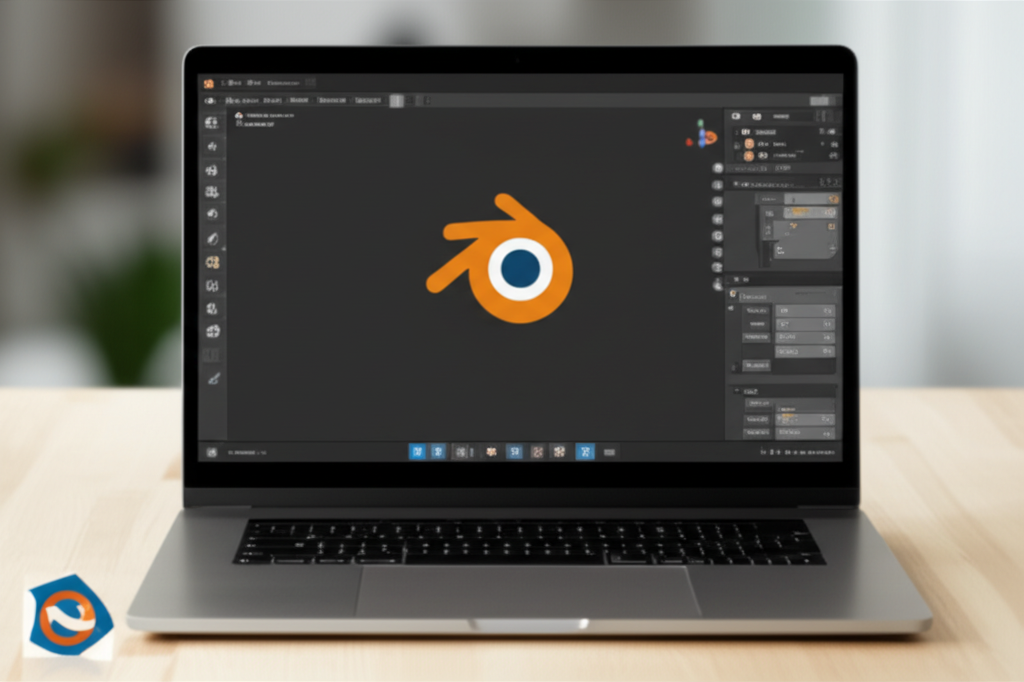
Halo, saya Zona Sosmed, seorang penggemar berat dunia desain grafis dan animasi. Kali ini, saya akan memandu kalian, khususnya para pemula, untuk menginstal Blender di Ubuntu 20.04. Blender itu apa sih? Blender adalah software gratis dan open-source untuk membuat grafis 3D, animasi, efek visual, dan bahkan video game! Keren kan?
Kenapa Ubuntu 20.04? Karena Ubuntu 20.04 adalah salah satu distribusi Linux yang populer dan stabil, cocok banget buat belajar Blender. Selain itu, instalasinya juga relatif mudah.
Persiapan Sebelum Instalasi
Sebelum mulai, pastikan Ubuntu 20.04 kalian sudah terhubung ke internet. Juga, pastikan kalian punya akses sudo atau akun administrator. Kenapa? Karena kita akan menggunakan terminal untuk instalasi, dan beberapa perintah butuh hak akses administrator.
Cara Instal Blender di Ubuntu 20.04
Ada beberapa cara untuk menginstal Blender di Ubuntu 20.04. Kita akan bahas dua cara yang paling umum:
- Melalui APT (Advanced Package Tool)
- Melalui Snap Store
Ini cara paling sederhana. Buka terminal (biasanya dengan menekan Ctrl+Alt+T) dan ketik perintah berikut:
sudo apt updatePerintah ini akan memperbarui daftar paket yang tersedia.
sudo apt install blenderKemudian, ketik perintah ini untuk menginstal Blender. Tekan Y jika diminta untuk konfirmasi.
Selesai! Blender sudah terinstal. Cari ikon Blender di menu aplikasi.
Snap adalah sistem paket yang dikembangkan oleh Canonical (perusahaan di balik Ubuntu). Blender juga tersedia di Snap Store.
Buka terminal dan ketik perintah berikut:
sudo snap install blenderTunggu sampai proses instalasi selesai. Biasanya, instalasi melalui Snap membutuhkan waktu lebih lama dibandingkan APT.
Memverifikasi Instalasi
Setelah instalasi selesai, pastikan Blender sudah terinstal dengan benar. Buka Blender dari menu aplikasi. Jika Blender terbuka tanpa masalah, berarti instalasi berhasil!
Tips Tambahan
- Update Driver Kartu Grafis: Pastikan driver kartu grafis kalian sudah yang terbaru. Ini penting untuk performa Blender yang optimal.
- Pelajari Shortcut: Blender punya banyak shortcut keyboard. Pelajari shortcut-shortcut ini untuk mempercepat workflow kalian.
- Bergabung dengan Komunitas: Bergabunglah dengan komunitas Blender online. Di sana, kalian bisa bertanya, berbagi karya, dan belajar dari orang lain.
Menurut data dari Blender Foundation, jumlah pengguna aktif Blender terus meningkat setiap tahunnya. Ini menunjukkan bahwa Blender semakin populer dan menjadi pilihan utama bagi banyak desainer dan animator.
Kesimpulan
Instal Blender di Ubuntu 20.04 itu mudah kan? Sekarang, kalian sudah siap untuk mulai belajar 3D modeling, animasi, dan efek visual. Jangan takut untuk bereksperimen dan terus belajar. Selamat berkarya!
Jangan lupa kunjungi website resmi Blender untuk tutorial dan sumber daya lainnya.
Artikel Terkait

Gak Pake Ribet! Jurus Jitu Live Shopee 24 Jam Tanpa Perangkat Tambahan
Live Shopee 24 jam? Bisa banget! Bongkar rahasia bikin toko makin laris tanpa perangkat canggih.

Raup Cuan Online Modal Google VEO 3 dan MANUS AI Tanpa Ribet!
Mau duit online? Kombinasikan VEO 3 & MANUS AI! Gak perlu jago coding, kok!

Kripto Tetap Moncer Saat Perang? Intip Tips Cuan dari Timothy Ronald!
Kripto kokoh di tengah konflik global? Timothy Ronald bongkar rahasianya!

Jenkins di Ubuntu 18.04: Otomatisasi Impian, Semudah Membalik Telapak Tangan!
Ingin otomatisasi keren untuk proyekmu? Yuk, install Jenkins di Ubuntu 18.04! Dijamin bikin hidup lebih mudah.
